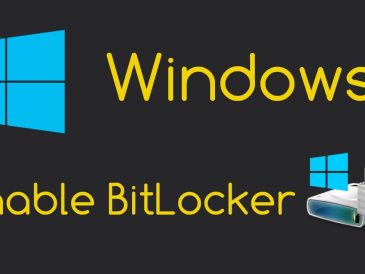iPhone-muotokuvien muuttaminen kiehtoviksi kuviksi on helpompaa kuin uskotkaan. Hyödyntämällä iPhonen sisäänrakennettuja ominaisuuksia ja intuitiivista Lensa-sovellusta, voit muokata muotokuviasi kuin ammattilainen ja varmistaa, että valokuvasi vangitsevat hetken olemuksen silmiinpistävän selkeästi ja tyylikkäästi. Tämä vaiheittainen opas opastaa sinut prosessin läpi täydellisen kuvan ottamisesta niiden yksityiskohtien hiomiseen, jotka tekevät muotokuvistasi erottuvia.
Kuvaa tarkasti: Käytä muotokuvatilaa
Vaikuttavan muotokuvan luominen alkaa siitä hetkestä, kun otat kuvan. Kun vaihdat iPhonesi muotokuvatilaan, voit hyödyntää taustan sumennuksen, joka tunnetaan myös nimellä bokeh, tehoa. Tämä tehoste korostaa kohteen hieman epäselvää taustaa vasten ja luo ammattimaisen näköisen kuvan. iPhonen älykäs tekniikka säätää automaattisesti syväterävyyden, joten kohde pysyy valokuvan keskipisteenä.
- Sijoita kohde: Varmista, että kohde on optimaalisella etäisyydellä muotokuvatilassa, yleensä 2–8 metrin etäisyydellä kamerasta.
- Löydä oikea valo: Luonnonvalo on usein imartelevin muotokuvissa. Jos mahdollista, aseta kohde ikkunaa päin tai mene ulos katsomaan pehmeää, hajavaloa.
- Kokeile kuvakulmia: Kokeile kuvata eri kuvakulmista lisätäksesi muotokuviin vaihtelua ja mielenkiintoa. Pieni kulma alaspäin voi luoda imartelevamman perspektiivin, kun taas pienempi kulma voi saada kohteen näyttämään voimakkaammalta tai hallitsevammalta.
Katso tämä video YouTubessa.
Tarkenna perusasiat: Valokuvat-sovellus
Kun olet ottanut valokuvasi, on aika kiillottaa se iPhonen sisäänrakennetulla Photos-sovelluksella. Tämä sovellus tarjoaa joukon muokkaustyökaluja, joiden avulla voit tarkentaa muotokuvaasi helposti.
- Säädä aukkoa: Jos käytit muotokuvatilaa, voit säätää aukkoa säätääksesi syväterävyyttä. Leveä aukko (pienempi f-luku) luo matalamman syväterävyyden ja hämärtää taustan, kun taas kapeampi aukko (suurempi f-luku) säilyttää tarkennuksen.
- Kokeile studiovalaistusta: Valokuvat-sovellus tarjoaa useita studiovalaistusvaihtoehtoja, jotka voivat muuttaa muotokuvasi tunnelmaa ja tunnelmaa dramaattisesti. Kokeile eri vaihtoehtoja löytääksesi vaihtoehdon, joka sopii parhaiten aiheisiisi ja valitsemaasi estetiikkaan.
- Hienosäädä yksityiskohtia: Käytä säätöliukusäätimiä säätääksesi asetuksia, kuten kirkkautta, valoja, varjoja ja värilämpötilaa. Nämä hienovaraiset muutokset voivat muuttaa muotokuvasi yleisilmettä suuresti.
Paranna muokkauksiasi: Lensa-sovellus
Vaikka Valokuvat-sovellus tarjoaa vankan perustan muotokuviesi retusointiin, Lensa-sovelluksen avulla voit viedä sen uudelle tasolle. Erityisesti muotokuvien muokkausta varten suunniteltu Lensa tarjoaa valikoiman työkaluja, joiden avulla voit tarkentaa ja parantaa kasvojen piirteitä tarkasti.
- Tasoittaa ihoa ja vähennä epätäydellisyyksiä: Lensan ihon tasoitustyökalu auttaa tasoittamaan ihon sävyä ja vähentämään epätäydellisyyksiä luoden kiillotetumman ulkonäön aitoudesta tinkimättä.
- Kirkastaa silmiä ja valkaista hampaita: Silmien ja hampaiden hienovarainen parantaminen voi tehdä muotokuvasta houkuttelevamman ja elävämmän. Lensan avulla voit tehdä nämä säädöt muutamalla napautuksella.
- Muotoile ja määrittele kasvojen piirteet: Käytä Lensan työkaluja kasvojen muotoiluun ja määrittelyyn hellävaraisesti korostaen kohteen parhaita piirteitä. Varo liioittelemasta sitä, sillä liiallinen retusointi voi näyttää luonnottomalta.
Säilytä todellisuudentaju: luovia ja aitoja muokkauksia
Vaikka Lensa tarjoaa laajan valikoiman muokkausvaihtoehtoja, on tärkeää muistaa, että tavoitteena on korostaa kohteen luonnollista kauneutta, ei hukuttaa sitä. Kun kokeilet asioita, kuten hiusväriä tai ripsien kohotusta, pyri tekemään muutoksia, jotka näyttävät aidolta, ja vältä niitä, jotka saavat muotokuvan näyttämään liian käsitellyltä.
- Vähemmän on usein enemmän: Hienovaraiset korjaukset voivat parantaa muotokuvaa paljon. Aloita pienillä säädöillä ja lisää vähitellen haluttuun vaikutukseen.
- Säilytä luonnollinen ulkoasu: Vaikka onkin houkuttelevaa poistaa kaikki epätäydellisyydet, luonnollisen tekstuurin ja vaihtelun salliminen voi saada muotokuvasi näyttämään aidommalta ja realistisemmalta.
- Harkitse kontekstia: Mieti muotokuvasi tarkoitusta ja yleisöä. Sosiaalisen median profiilikuvassa toimivat muokkaukset eivät välttämättä toimi ammattimaisessa kuvassa.
Lensa: Yksinkertaisuus ammattimaisiin tuloksiin
Yksi Lensan tärkeimmistä eduista muotokuvien muokkaamisessa iPhonessa on sen käyttäjäystävällinen käyttöliittymä. Toisin kuin Lightroomin kaltaiset monimutkaiset ohjelmistot, Lensa on suunniteltu yksinkertaiseksi, ja sen avulla voit saavuttaa ammattimaisia tuloksia ilman, että joudut monimutkaiseen työnkulkuun.
- Intuitiiviset työkalut: Lensan muokkaustyökalut on järjestetty loogisesti ja niissä on helppo navigoida, joten tarvitsemasi säädöt on helppo löytää ja tehdä.
- Reaaliaikainen esikatselu: Kun teet muokkauksia, Lensa tarjoaa reaaliaikaisia esikatseluita, joiden avulla voit nähdä, miten kukin säätö vaikuttaa muotokuvaasi, ennen kuin sitoudut muutoksiin.
- Tallentaminen ja jakaminen: Kun olet lopettanut muotokuvasi muokkaamisen, Lensan avulla työsi tallentaminen ja jakaminen on helppoa. Voit viedä muokatun valokuvasi eri muodoissa ja koossa, valmiina julkaistavaksi sosiaalisessa mediassa tai tulostettavaksi näytettäväksi.
Lopuksi totean, että pystyt hallitsemaan muotokuvien muokkaamisen iPhonella. Yhdistämällä iPhone-kameran ominaisuudet ja Lensa-sovelluksen edistyneet ominaisuudet, sinulla on kaikki työkalut, joita tarvitset upeiden, ammattilaatuisten muotokuvien luomiseen. Muista vangita kohde tarkasti, hienosäätää perusasiat Kuvat-sovelluksella ja tehostaa muokkauksiasi Lensan tehokkailla työkaluilla. Pyri ennen kaikkea tekemään muokkauksia, jotka korostavat aiheesi luonnollista kauneutta sen sijaan, että ne ylistävät sitä. Harjoittelemalla ja kokeilemalla voit pian luoda muotokuvia, jotka todella erottuvat joukosta.
Lähde ja kuvan luotto: iPhone Photography School
Lue lisää opas:
- Kuinka ottaa upeita valokuvia iPhonellasi
- Parhaat iPhone-kamera-asetukset yövalokuvaukseen
- Kuinka ottaa parempia valokuvia iPhonella: Asiantuntijan vinkkejä ja temppuja
- Hallitse Instagram-valokuvauksen taito iPhonellasi
- Parhaat videonmuokkaussovellukset iPhonelle vuonna 2024
- Kuinka ottaa kuvakaappauksia ja tallenteita iPhonellasi